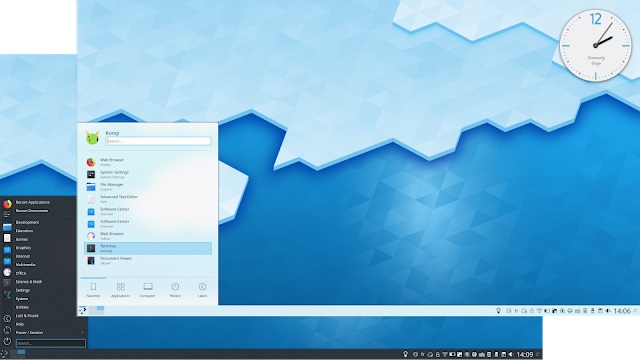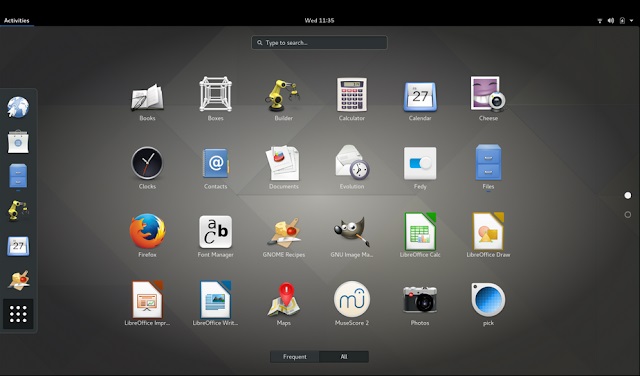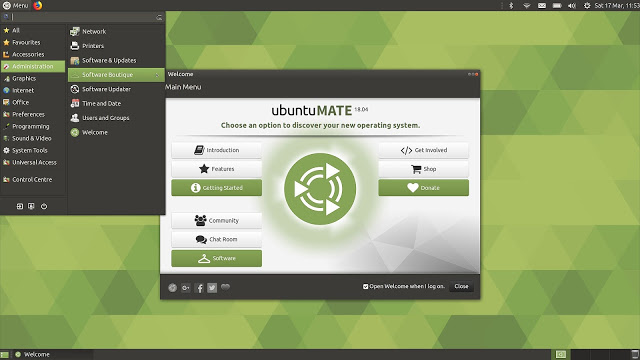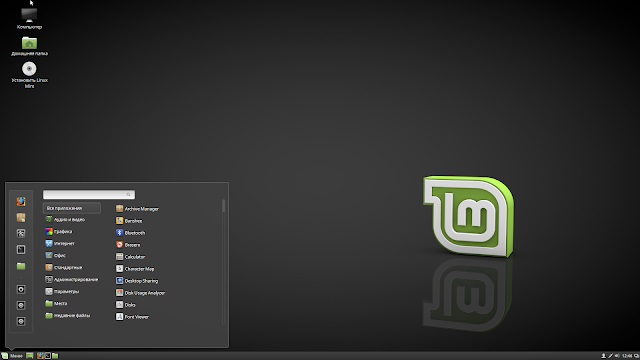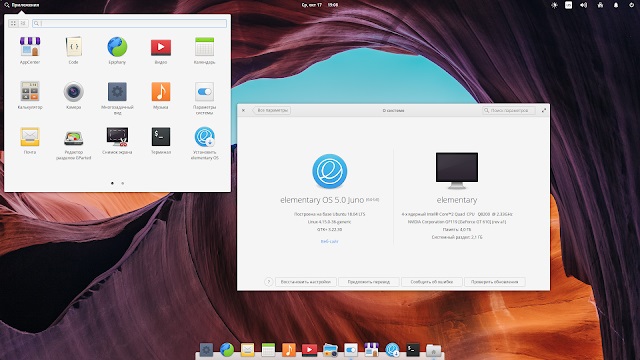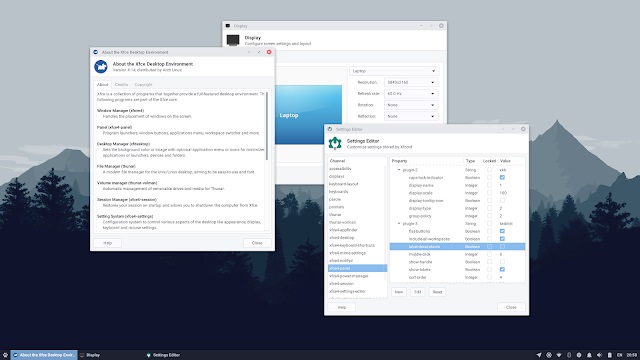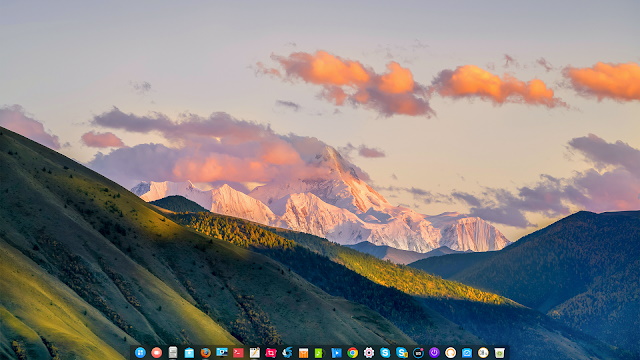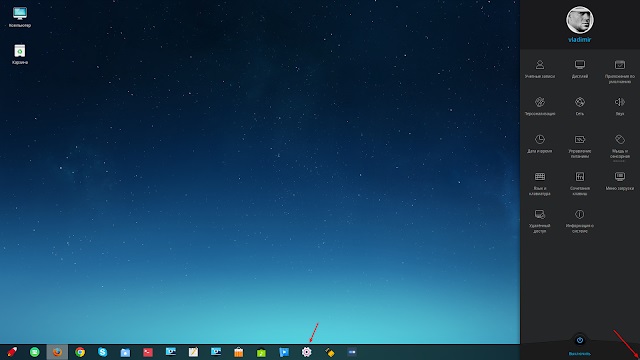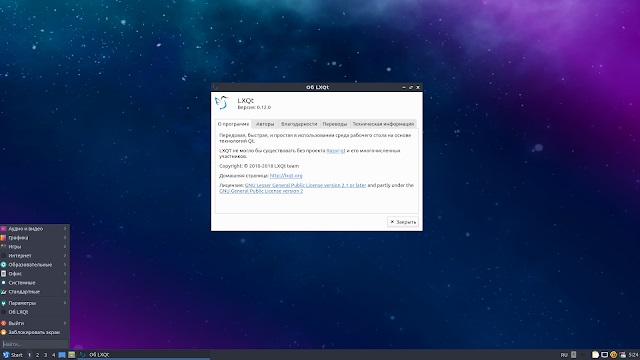- Самые популярные оболочки рабочего стола Linux
- Комментарии
- 10 лучших окружений рабочего стола Linux
- Стильный рабочий стол: корица
- Что нам нравится
- Что нам не нравится
- Современное и функциональное: единство
- Что нам нравится
- Что нам не нравится
- Загружен с помощью приложений: GNOME
- Что нам нравится
- Что нам не нравится
- Выглядит как Windows: KDE Plasma
- Что нам нравится
- Что нам не нравится
- Легкий и функциональный: XFCE
- Что нам нравится
- Что нам не нравится
- Простой, но быстрый: LXDE
- Что нам нравится
- Что нам не нравится
- Отлично подходит для профи: MATE
- Что нам нравится
- Что нам не нравится
- Хорошо для старых компьютеров: просвещение
- Что нам нравится
- Что нам не нравится
- Произведение искусства: Пантеон
- Что нам нравится
- Что нам не нравится
Самые популярные оболочки рабочего стола Linux
Оболочка рабочего стола или среда рабочего стола, а также графическое окружение рабочего стола (англ. desktop environment) — разновидность графических интерфейсов пользователя, основанная на метафоре рабочего стола. Назначение рабочего окружения — создание интуитивного способа взаимодействия пользователя с компьютером.
Я надеюсь многие из вас согласятся, что оболочка рабочего стола Linux должна быть не только удобной, но и выглядеть красиво. Поэтому разработчики окружений заботятся не только о технической стороне (потребление ОЗУ — оперативной памяти, загрузка процессора и т.д.), но и о эстетическом аспекте.
В этой статье мне хотелось бы поделиться с вами о самых популярных оболочках рабочего стола Linux .
На сегодняшний день текущая среда рабочего стола KDE — KDE Plasma 5 .
Несмотря на то, что оболочкой можно с комфортом пользоваться и в её стандартном виде сразу после установки системы с рабочим столом KDE , но эта оболочка отличается огромным числом настроек.
При желании систему можно трансформировать в подобие Windows , macOS , сделать её футуристичной и вычурной на вид или, наоборот, превратить свой рабочий стол в царство минимализма.
Для KDE разработано множество тем, сторонних расширений и виджетов (плазмоидов).
В комплекте с KDE вы получите большое количество симпатичных и при этом крайне функциональных приложений.
Например:
Amarok — мощный аудиоплеер, способный по своим возможностям потягаться с iTunes ;
KGet — удобный загрузчик файлов из интернета;
Konqueror — неплохой веб-браузер;
Kopete — универсальный мессенджер;
А также KDE Connect — программа позволяющая соединять ваш смартфон на Android с компьютером, разработанная специально для оболочки рабочего стола KDE .
— Кому подойдёт : продвинутым пользователям, которым нужно много возможностей, и любителям «плюшек».
— Преимущества : очень стильно и современно выглядит, чрезвычайно гибко настраивается, имеет огромное количество функций.
— Недостатки : потребляет больше системных ресурсов, чем другие оболочки. Новичкам будет тяжело разобраться во всём изобилии настроек.
— Дистрибутивы : Будучи одним из самых признанных проектов, KDE Plasma является основной средой рабочего стола во многих дистрибутивах Linux , например, KDE neon, Kubuntu, openSUSE, Manjaro, Mageia, Netrunner, OpenMandriva, Chakra, KaOS и PCLinuxOS .
GNOME (GNOME Shell) — свободная среда рабочего стола для UNIX -подобных операционных систем .
Разработчики GNOME ориентируются на создание полностью свободной среды, доступной всем пользователям вне зависимости от их уровня технических навыков, физических ограничений и языка, на котором они говорят. В рамках проекта GNOME разрабатываются как приложения для конечных пользователей, так и набор инструментов для создания новых приложений, тесно интегрируемых в рабочую среду.
Интерфейс GNOME ориентируется на устройства с сенсорными экранами: большие значки и всплывающие меню, разворачивающийся список приложений, чем-то напоминающий Launchpad на macOS . Консервативным пользователям это покажется не очень-то привычным. Но GNOME определённо удобная и очень красивая оболочка. А если вас не устраивают все эти новомодные навороты, вы всегда можете переключиться в режим GNOME Classic .
Разработка несколько напоминает macOS . В верхней части экрана располагается панель с часами и календарём посередине и системным треем сбоку справа. Слева — док, который используется для запуска приложений и переключения между ними.
Оболочка обладает такими встроенными инструментами, как системный поиск, календарь, файловый менеджер Nautilus , почтовый клиент Evolution , мультимедиа-проигрыватель Totem .
При желании возможности GNOME Shell можно увеличить с помощью сторонних расширений, которых довольно много на сайте https://extensions.gnome.org/ .
— Кому подойдёт : обладателям систем с сенсорными экранами, планшетов и трансформеров, а также тем, кто привык к macOS .
— Преимущества : красиво и современно выглядит, удобен и быстр, поддерживает много расширений, имеет большое количество настроек.
— Недостатки : довольно тяжеловесный. Не всем пользователям придётся по душе интерфейс, ориентированный на сенсорные устройства.
— Дистрибутивы : Ubuntu, Fedora, Antergos, Manjaro .
MATE — среда рабочего стола, являющаяся ответвлением от кодовой базы не поддерживаемой в настоящее время среды GNOME 2 .
Выход GNOME 3 , заменившего классический рабочий стол новым интерфейсом, построенным на основе GNOME Shell , привёл к появлению значительного количества критических замечаний. Многие пользователи отказались от использования нового GNOME, призывая кого-нибудь продолжить разработку GNOME 2 .
Впервые о начале разработки MATE было объявлено 18 июня 2011 на форуме Arch Linux , пользователем Perberos , который и стал основателем проекта.
MATE находится в состоянии активной разработки. Разработчики внедряют новые технологии, сохраняя традиционный вид рабочего стола. Кроме того, одна из целей разработки — сохранить работоспособность MATE на старом оборудовании, не ориентируясь исключительно на современные конфигурации оборудования. MATE крайне неприхотлива в плане памяти и мощности процессора.
— Кому подойдёт : обладателям старых и маломощных ПК либо тем, кто не хочет, чтобы красивый интерфейс отнимал много ресурсов.
— Преимущества : очень быстрая и простая в использовании рабочая среда, которая потребляет мало ресурсов, но при этом неплохо настраивается.
— Недостатки: интерфейс MATE может показаться чересчур консервативным и старомодным.
— Дистрибутивы : Ubuntu MATE, Linux Mint MATE, Sabayon .
Cinnamon (от англ. cinnamon — корица) — свободная оболочка для среды рабочего стола GNOME , являющаяся ответвлением от кодовой базы GNOME Shell . Основное направление разработки — предоставление пользователю более привычной, традиционной среды в стиле GNOME 2 , удобной пользователям настольных ПК и ноутбуков , без недостатков GNOME Shell . Изначально разрабатывался командой программистов Linux Mint .
Главная особенность оболочки Cinnamon — её простота. В то время, как другие графические окружения пытаются стать чем-то особенным и непохожим на остальные интерфейсы, эта разработка старается быть как можно более дружелюбной к новичкам. Освоить её будет просто даже тем, кто ранее пользовался только Windows, поскольку внешне есть значительное сходство с операционной системой от Microsoft. Панель с открытыми приложениями внизу, слева главное меню и значки быстрого запуска, справа трей и часы.
При всей своей простоте Cinnamon — это всё же довольно продвинутая и настраиваемая оболочка. Панели и элементы можно перемещать в произвольном порядке. И если вам надоест напоминающий Windows вид, вы легко сможете перекроить интерфейс на свой лад за пару минут.
— Кому подойдёт : пользователям, мигрировавшим с Windows , и новичкам. А также тем, кто хочет простую и понятную графическую среду, чтобы работать, а не любоваться ею.
— Преимущества : очень симпатичный внешний вид, в интерфейсе будет просто разобраться. Есть изрядное количество настроек и апплетов.
— Недостатки : не замечено.
— Дистрибутивы : Linux Mint, Manjaro .
Графическое оболочка Pantheon объединяет такие компоненты, как оконный менеджер Gala (на базе LibMutter ), верхнюю панель Wingpanel , app-launcher (меню приложений), нижнюю панель задач Plank (переписанный на Vala аналог панели Docky ) и менеджер сессий Pantheon Greeter (на основе LightDM ).
Оболочка Pantheon первоначально разрабатывалась для elementary OS . Её приоритеты — простота в работе и красота. Создатели elementary OS прямо заявляли, что эстетически ориентировались на macOS .
Pantheon просто освоить: настройки в ней немногочисленны, запутаться в этой оболочке очень сложно. А док-панель Plank не занимает много ресурсов.
Приложения Pantheon являются либо форками текущих или старых приложений GNOME , либо написаны с нуля.
— Кому подойдёт : пользователям macOS и новичкам, которые хотят простой и интуитивно понятный интерфейс.
— Преимущества : очень быстрая, неплохо выглядит. Анимации окон и панелей смотрятся стильно и приятно.
— Недостатки : настроить внешний вид системы не получится. Также как в macOS .
— Дистрибутивы : elementary OS .
Xfce — свободная среда рабочего стола для UNIX -подобных операционных систем, таких, как GNU/Linux, NetBSD, OpenBSD, FreeBSD, Solaris и т. п. Конфигурация данной среды полностью управляется мышью, конфигурационные файлы скрыты от пользователя.
Xfce — нетребовательное к ресурсам окружение рабочего стола. Его разработчики делают акцент на обеспечении быстродействия и низкого потребления системных ресурсов, не забывая о внешней привлекательности и удобстве для пользователей.
— Кому подойдёт : универсальное окружение, которое могут использовать и обладатели старых компьютеров, и любители простых аскетичных интерфейсов.
— Преимущества : очень легковесный вариант. При этом присутствует куда больше функций и настроек, чем в LXDE . Симпатично выглядит, хотя опять же неуловимо напоминает Mac OS X Tiger .
— Недостатки : Не замечено.
— Дистрибутивы: Xubuntu, Manjaro Linux .
Оболочка DDE (D eepin D esktop E nvironment) изначально создавалась китайскими разработчиками для одноимённой операционной системы Deepin , но позже перекочевала и в другие дистрибутивы Linux . Акцент в ней сделан на визуальную привлекательность и лёгкость в использовании. Оболочка выглядит современно и действительно стильно.
Особенность DDE — универсальная трансформируемая системная панель. Она может превращаться в аналог таскбара Windows 10 или в нечто вроде дока macOS . И в том, и в другом режиме пользоваться ею очень удобно. С правой стороны разместилась ещё одна выдвигающаяся панель — Центр управления с настройками и уведомлениями.
— Кому подойдёт : освоить сможет любой пользователь.
— Преимущества : минималистичный и удобный интерфейс, который смотрится стильно и необычно. В нём легко разберутся даже новички.
— Недостатки : большое количество предустановленных малополезных приложений от разработчиков Deepin .
— Дистрибутивы: Deepin, Manjaro Linux .
LXQt — модульное Qt графическое пользовательское окружение, развиваемое объединённой командой разработчиков из проектов LXDE (Lightweight X11 Desktop Environment), Razor-qt (Razor Qt Project) и Maui (проект развивавший окружение Hawaii , построенное на базе Wayland и Qt ).
LXQt позиционируется как легковесное, быстрое и удобное, продолжающее развитие оболочек LXDE и Razor-qt , вобрав в себя лучшие черты обеих оболочек.
Старожилы в Linux знают о том, что рабочий стол LXDE всегда позиционировался как один из самых лёгких и дистрибутивы на основе LXDE прекрасно работали на старых и маломощных машинах. Разработчики LXQt также считают оболочку LXQt , как облегченный Qt Desktop Environment , несмотря на то, что в ней используются приложения от KDE , например, Muon и Plasma Discover , KDE Partition Manager, KCalc calculator, Ark и некоторые другие, а также приложения собственной разработки на Qt , типа qterminal и lximage-qt .
Среда LXQt не содержит своего собственного оконного менеджера. То есть программна, которая отвечает за отрисовку и поведение окон. Вместо этого LXQt может использовать произвольный оконный менеджер.
Среда гарантированно работает со следующими оконными менеджерами:
OpenboxO
KWin
Менеджер окон среды KDE
Менеджер окон среды XFCE
Xfwm4
— Кому подойдёт : обладателям старых ПК .
— Преимущества : очень быстра.
— Недостатки : интерфейс, прямо скажем, немного архаичный, хотя это можно поправить при помощи тем.
Заключение
Конечно есть и другие оболочки рабочего стола Linux . Но в этой статье я обратил ваше внимание на самые популярные.
Статья распространяется под лицензией Creative Commons ShareAlike 4.0 при копировании материала ссылка на источник обязательна.
Комментарии
Политика Конфиденциальности. Все права защищены. © Школьный Linux — Сайт создан для оказания помощи школам и начинающим пользователям в освоении ОС Linux
При копировании материалов сайта, активная ссылка обязательна .
Счётчик посещений сайта: 
Источник
10 лучших окружений рабочего стола Linux
Среда рабочего стола – это набор инструментов, облегчающих использование компьютера. Компоненты среды рабочего стола включают в себя некоторые или все из следующих компонентов:
- Диспетчер окон . Управление темами и поведение окон.
- Панели . Содержит панель задач, меню и значки быстрого запуска.
- Меню . Простой доступ к приложениям и элементам управления.
- Виджеты . Используется для отображения информации, такой как погода, фрагменты новостей или информация о системе.
- Файловый менеджер . Управление файлами и их организация.
- Браузер : просматривайте Интернет.
- Office Suite : создавайте документы, электронные таблицы и презентации.
- Текстовый редактор : создавайте простые текстовые файлы и редактируйте файлы конфигурации.
- Терминал . Предоставляет доступ к инструментам командной строки.
- Диспетчер отображения . Настройте экран и графику.
В этом руководстве представлен список наиболее часто используемых сред рабочего стола.
Выбор окружения рабочего стола во многом зависит от вашего личного вкуса. Этот список не в каком-то определенном порядке. Выберите ваш любимый на основе того, какие элементы являются наиболее важными для вас.
Стильный рабочий стол: корица
Что нам нравится
Знакомо пользователям Windows.
Могут быть настроены.
Что нам не нравится
Высокое использование памяти.
Многие функции не так настраиваемы.
Может быть глючит время от времени.
Использование памяти : около 175 мегабайт
Среда рабочего стола Cinnamon является современной и стильной. Интерфейс будет очень знаком людям, которые использовали любую версию Windows до Windows 8.
Cinnamon – это стандартная настольная среда для Linux Mint, и это одна из главных причин популярности Mint.
Внизу находится единственная панель, стильное меню с иконками быстрого запуска и системный трей в правом нижнем углу.
Существует множество сочетаний клавиш, которые можно использовать, и на рабочем столе много визуальных эффектов.
Корица может быть изготовлена по вашему желанию. Вы можете изменить обои, добавить и расположить панели, а также добавить апплеты на панели. Кроме того, на рабочий стол можно добавлять рабочие столы, чтобы получать новости, информацию о погоде и другую важную информацию.
Современное и функциональное: единство
Что нам нравится
Современный рабочий стол.
Аудио, фото и видео приложения интегрированы в рабочий стол.
Много сочетаний клавиш.
Великолепные функции поиска и фильтрации.
Что нам не нравится
Высокое использование памяти.
Отсутствие хорошей системы уведомлений.
Использование памяти : около 300 мегабайт
Unity – стандартная среда рабочего стола для Ubuntu. Он обеспечивает очень современный внешний вид, обходясь без стандартного меню и вместо этого обеспечивая панель, содержащую значки быстрого запуска и отображение в виде черточки для просмотра приложений, файлов, мультимедиа и фотографий.
Панель запуска обеспечивает мгновенный доступ к вашим любимым приложениям. Настоящая сила Ubuntu – это черта с ее мощным поиском и фильтрацией.
Unity имеет ряд сочетаний клавиш, что делает навигацию по системе невероятно простой.
Фотографии, музыка, видео, приложения и файлы аккуратно интегрированы в Dash, избавляя вас от необходимости открывать отдельные программы для просмотра и воспроизведения мультимедиа.
Вы можете настроить Unity в некоторой степени, хотя и не так сильно, как с Cinnamon, XFCE, LXDE и Enlightenment. Тем не менее, вы можете переместить панель запуска, если вы хотите это сделать.
Как и в случае с Cinnamon, Unity отлично подходит для современных компьютеров.
Загружен с помощью приложений: GNOME
Что нам нравится
Современный рабочий стол.
Множество основных приложений и набор для разработки.
Много сочетаний клавиш.
Великолепные функции поиска и фильтрации.
Что нам не нравится
Высокое использование памяти.
Довольно жесткий с минимальной настройкой.
Не так много функций, как другие рабочие столы.
Плохое управление расширением.
Использование памяти : около 250 мегабайт
Среда рабочего стола GNOME очень похожа на среду рабочего стола Unity.
Основное отличие состоит в том, что по умолчанию рабочий стол содержит одну панель. Чтобы вызвать панель управления GNOME, вам нужно нажать супер-клавишу на клавиатуре, которая на большинстве компьютеров показывает логотип Windows.
В GNOME включен основной набор приложений, но есть и много других приложений, специально написанных для GTK3.
Основные приложения включают в себя:
- Графическая оболочка
- Центр управления (как панель управления Windows)
- Инструмент для настройки (для настройки GNOME)
- Чат, IRC, контакты и почта
- Файлы, документы и фотографии
- Музыка и видео
- переводы
- Коробки (виртуальные машины)
- полномочия
- Дисковая утилита и Анализатор использования диска
- Программное обеспечение (менеджер пакетов)
- Часы
- Карты и Погода
- Веб (веб-браузер)
- Калькулятор и календарь
- толковый словарь
- Notes and Gedit (текстовый редактор)
- Гитг (передний конец для GIT)
Как и в случае с Unity, GNOME не очень настраиваемый, но широкий спектр утилит делает его отличным рабочим столом.
Существует набор сочетаний клавиш по умолчанию, которые можно использовать для навигации по системе.
Отлично подходит для современных компьютеров.
Выглядит как Windows: KDE Plasma
Что нам нравится
Мгновенно знакомые люди привыкли к Windows.
Предоставляет большой набор приложений по умолчанию.
Может быть сильно настроен.
Что нам не нравится
Высокое использование памяти.
Некоторые компоненты очень сложны.
Нет простого резервного копирования и восстановления.
Использование памяти : около 300 мегабайт
KDE Plasma предоставляет интерфейс рабочего стола, похожий на Cinnamon, но с дополнительными возможностями под видом деятельности.
Этот рабочий стол следует более традиционному маршруту с одной панелью внизу, меню, панелями быстрого запуска и значками на панели задач.
Вы можете добавить виджеты на рабочий стол для доступа к информации, такой как новости и погода.
KDE поставляется с большим массивом приложений по умолчанию. Здесь слишком много, чтобы перечислять, но некоторые ключевые моменты включают в себя:
- Akonadi : менеджер персональной информации
- Ark : утилита сжатия
- Dolphin : файловый менеджер
- Gwenview : просмотрщик изображений
- KAccounts : аккаунты
- kCalc : калькулятор
- Kdenlive : редактор видео
- Kontact : менеджер контактов
- kMail : почта
- Акрегатор : программа чтения RSS
- Копейка : Instant Messenger
- Кейт : текстовый редактор
- Konqueror : веб-браузер
Внешний вид приложений KDE очень похож, у них огромный набор функций и широкие возможности настройки.
KDE отлично подходит для современных компьютеров.
Скачать KDE Plasma
Легкий и функциональный: XFCE
Что нам нравится
Легкий по сравнению с большинством настольных сред
Много хороших виджетов.
Что нам не нравится
Выглядит устаревшим по сравнению с другими рабочими столами.
Не так много приложений по умолчанию, как GNOME или KDE
Потребляет много ресурсов.
Использование памяти : около 100 мегабайт
XFCE – это легкая настольная среда, которая хорошо смотрится как на старых, так и на современных компьютерах.
Лучшая часть о XFCE – тот факт, что он очень настраиваемый. Абсолютно все можно настроить так, чтобы он выглядел и чувствовал себя так, как вы этого хотите.
По умолчанию имеется одна панель с меню и значками на панели задач, но вы можете добавить панели в стиле Docker или разместить другие панели в верхней, нижней или боковых частях экрана.
Есть несколько виджетов, которые можно добавить на панели.
XFCE поставляется с оконным менеджером, настольным менеджером, файловым менеджером Thunar, веб-браузером Midori, записывающим устройством DVD Xfburn, средством просмотра изображений, диспетчером терминалов и календарем.
Простой, но быстрый: LXDE
Что нам нравится
Очень легкие и отличные старые компьютеры.
Много настраиваемых функций.
Простая система меню.
Быстро и экономично.
Что нам не нравится
Несколько устаревший вид.
Не самая лучшая система меню.
Не так много приложений по умолчанию.
Приложения по умолчанию не самые лучшие из доступных.
Использование памяти : около 85 мегабайт
Рабочая среда LXDE отлично подходит для старых компьютеров.
Как и в среде рабочего стола XFCE, она имеет широкие возможности настройки и позволяет добавлять панели в любом положении и настраивать их для работы в качестве доков.
Следующие компоненты составляют среду рабочего стола LXDE:
- Файловый менеджер PCManFM
- Панели
- Менеджер сессий
- Тема Changer
- Оконный менеджер
- GPicView Image Viewer
- Текстовый редактор Leafpad
Этот рабочий стол очень простой по своей природе и поэтому рекомендуется больше для более старого оборудования. Для более нового оборудования XFCE будет лучшим вариантом.
Отлично подходит для профи: MATE
Что нам нравится
Умеренное использование памяти
Много настраиваемых функций
Комплект разработчика доступен.
Сильная история, основанная на GNOME 2
Что нам не нравится
Не выглядит так хорошо, как более современные настольные компьютеры.
Не такой легкий, как XFCE или LXDE.
Не очень удобно для пользователя.
Использование памяти : около 125 мегабайт
MATE выглядит и ведет себя как среда рабочего стола GNOME до версии 3.
Он отлично подходит для старых и современных аппаратных средств и содержит панели и меню почти так же, как XFCE.
MATE предоставляется как альтернатива Cinnamon в составе дистрибутива Linux Mint.
Среда рабочего стола MATE обладает широкими возможностями настройки, и вы можете добавлять панели, менять обои рабочего стола и, как правило, делать так, чтобы они выглядели и вели себя так, как вам хочется.
Компоненты рабочего стола MATE:
- Каха – Файловый менеджер
- Pluma – текстовый редактор
- Atril – Просмотр документов
- Engrampa – менеджер архивов
- Терминал MATE – Terminal Manager
- Марко – оконный менеджер
- Mozo – Редактор пунктов меню
Хорошо для старых компьютеров: просвещение
Что нам нравится
Все можно настроить
Очень быстро и эффективно.
Что нам не нравится
Много недокументированных функций.
Выглядит старым и устаревшим.
Может показаться немного странным по сравнению с другими рабочими столами.
Использование памяти : около 85 мегабайт
Enlightenment – одна из самых старых настольных сред и очень легкая.
Абсолютно каждая часть среды рабочего стола Enlightenment может быть настроена и есть настройки для всего, что означает, что вы действительно можете заставить ее работать так, как вы хотите.
Это отличная настольная среда для использования на старых компьютерах, и ее следует рассмотреть в LXDE.
Виртуальные рабочие столы играют важную роль в составе рабочего стола Enlightenment, и вы можете легко создать огромную сетку рабочих пространств.
Просветление не поставляется со многими приложениями по умолчанию, так как оно начиналось как оконный менеджер.
Произведение искусства: Пантеон
Что нам нравится
Легкий, но выглядит отлично.
Прост в использовании.
Что нам не нравится
Несколько вариантов конфигурации.
Может быть слишком простым для некоторых пользователей.
Известно, что несколько глючит.
Использование памяти : около 120 мегабайт
Среда рабочего стола Pantheon была разработана для проекта Elementary OS.
Термин «идеальный пиксель» приходит на ум вместе с Пантеоном. Все в Элементарной было разработано, чтобы выглядеть великолепно, и поэтому рабочий стол Pantheon выглядит и ведет себя блестяще.
Вверху находится панель с иконками в системном трее и меню.
Внизу находится панель в стиле докера для запуска ваших любимых приложений.
Меню выглядит невероятно четким.
Если бы окружение рабочего стола было произведением искусства, то Пантеон был бы шедевром.
Функционально он не имеет настраиваемых функций XFCE и Enlightenment и не имеет приложений, доступных с GNOME или KDE, но если ваш рабочий стол просто запускает такие приложения, как веб-браузер, то это определенно стоит использовать.
Источник